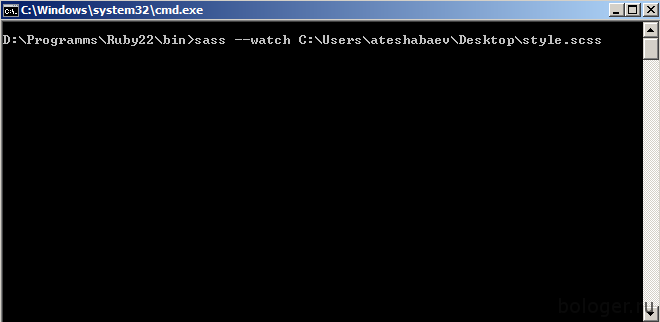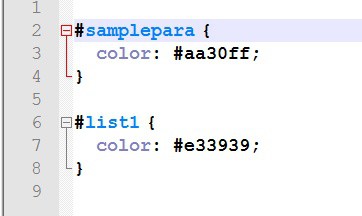- Установка Sass
- Приложения
- Командная строка
- Подробная установка Sass/Scss
- Что такое Sass?
- Как установить Sass?
- Тестируем
- Применяем Sass в работе
- Важные моменты
- Совет 1
- Совет 2
- Изучаем SASS: руководство для новичка
- Недостатки CSS
- Преимущества использования препроцессоров
- Что такое SASS?
- Формат .sass против .scss
- CSS-код
- Формат .scss (новый синтаксис SASS)
- Формат .sass (старый синтаксис SASS)
- Вот что вам понадобится для успешного завершения практики по данной статье:
- Установка Ruby
- Проверка правильности запуска Ruby
- Установка SASS
- Подготовка необходимых файлов
- Конвертация SASS-кода в CSS
- Использование переменных
- Вложенность
- Миксины (Mixins)
- Операторы
- Функции
- Настройка форматирования скомпилированных стилей в SASS
- Вложенный формат (Nested Format)
- Расширенный формат (Expanded Format)
- Компактный формат (Compact Format)
- Компрессированный формат (Compressed Format)
- Заключение
Установка Sass
Приложения
Есть множество приложений под Windows, Mac и Linux, которые помогут в освоении и работе с Sass. Большинство из них бесплатные, но некоторые из них все-таки платные (но это того стоит).
- CodeKit (Платно) Mac
- Compass.app (Условно-бесплатно) Mac Windows Linux
- Ghostlab (Платно) Mac Windows
- Hammer (Платно) Mac
- Koala (Бесплатно) Mac Windows Linux
- LiveReload (Условно-бесплатно) Mac Windows
- Prepros (Платно) Mac Windows Linux
- Scout-App (Бесплатно) Windows Linux Mac
Командная строка
Когда вы используете Sass через командную строку, то для того, чтобы запустить компиляцию .sass и .scss в .css файлы введите команду sass . Например:
Используя любой способ установки Sass, запустите команду sass —version чтобы быть уверенным, что установка прошла успешно. Если эту команду выполнить, то в ответ вы получите версию Sass 1.5.1 . Также вы можете запустить команду sass —help для получения информации по использованию Sass в командной строке.
Как только все настроено, начинайте наслаждаться. Если вы впервые столкнулись с Sass, то специально для вас мы создали несколько ресурсов для обучения.
Установка в любом месте (Standalone) Вы можете установить Sass в Windows, Mac, или Linux путем скачивания дистрибутива для вашей операционной системы from GitHub и выполните действия с PATH . Вот и все: никаких зависимостей нет и ничего не нужно устанавливать дополнительно. Установка в любом месте (npm)
Если вы используете Node.js, то вы можете установить Sass c помощью npm:
Однако, учтите, что это установит реализацию Sass на нативном JavaScript, которая работает несколько медленнее, чем другие реализации, перечисленные здесь. Но он имеет тот же интерфейс, поэтому будет легче поменять на другую реализацию позже, если вам потребуется немного больше скорости! Установка в Windows (Chocolatey)
Если вы используете менеджер пакетов Chocolatey для Windows, вы можете установить Dart Sass при помощи команды:
Установка в Mac OS X (Homebrew)
Если вы используете менеджер пакетов Homebrew для Mac OS X, вы можете установить Dart Sass при помощи команды:
Подробная установка Sass/Scss
На сегодняшний день, разработчики имеют огромный список инструментов-помощников. Одним из них является Sass. В этой записи я подробно распишу что это такое, для чего его используют и как вам лично начать им пользоваться.
Если вы уже знакомы с Sass/Scss, установили его и готовы начать пользоваться им, то вы можете прочитать вот эту запись — «Основы Sass/Scss». В ней я описываю все тонкости препроцессора, а так же как правильно пользоваться им.
Что такое Sass?
Sass — это разновидность препроцессора, который поможет вам во время разработки front-end части. Факт в том, что CSS файлы становятся все больше и больше и через некоторое время с ними становится сложнее работать.
Sass был создан для того, чтобы решить эту проблему. Используется простой синтаксис (который почти полностью схож с обычным CSS), но при всем при этом добавлено много разных возможностей.
Например, чтобы не прописывать одно и тоже свойство несколько раз, можно создать один элемент и далее уже подключать этот элемент к другим классам, а так же много другое. Это лишь маленькая часть того, что можно делать.
Как установить Sass?
Чтобы начать использовать Sass вам нужно скачать и установить Ruby с официального сайта, прописать одну команду в консоль (чтобы установить Sass) и все готово. Ниже весь процесс расписан поэтапно.
- Устанавливаем Ruby. Заходим на официальный сайт в раздел загрузки, выбираем билд (версию) Windows и скачиваем. Например, я использую Windows 7 (64 битовую), поэтому я буду скачивать Ruby 2.2.4 (x64).
- Следуйте всем указаниям установщика.
- После успешной установки Ruby откройте Windows консоль и пропишите gem install sass и после этого запустится процесс установки Sass. Если во время установки у вас выдает ошибку, то попробуйте поменять gem на sudo и в итоге у вас должна получиться вот такая строка sudo gem install sass .
Тестируем
После того как вы установили Sass, вам нужно убедиться, что вы сделали все правильно. Сделать это можно в два простых этапа.
- Откройте командную строку Windows
- Пропишите туда sass -v . Если вы все правильно установили, то у вас должно появиться что-то вроде такой строки Sass 3.4.19 (Selective Steve) .
PS. Если у вас ничего не выводиться, возможно вы не находитесь в правильной директории. Для начала вам нужно прописать cd и дальше путь до того места куда вы установили Ruby. В моем случае это будет вот так cd D:\Programs\Ruby22\bin\ . После того как вы попадете в эту директиву, вам нужно прописать sass -v . Если у вас все равно ничего не показывает, то повторите процесс установки с самого начала и после чего вернитесь снова сюда.
Применяем Sass в работе
Для начала давайте создадим простой файл, который будет называться style.scss и внутри мы напишем следующее:
Обратите внимание, что формат файла .scss, а не .css. Для .scss используется немного другой синтаксис, но он элементарный и вполне понятный с самого начала (если вы раньше когда-либо использовали css). А если вы читаете эту статья, я ожидаю, что вы уже знакомы с ним.
И так продолжим с style.css:
- Откройте Windows консоль, с помощью cd команды вам нужно переместиться в папку с Ruby, которая называется bin , (выше я уже описывал как это можно сделать)
- Внутри консоли пропишите sass —watch и далее перетащите файл style.scss в консоль и она автоматически вставить путь до style.scss файла и уже после нажмите Enter.
В итоге должно получиться примерно так же как показано на скриншоте выше.
PS. Конечно же у вас папки и путь могут различаться. - После ввода команды из второго этапа, на экрана у вас должно появиться что-то похожее на это:
Это будет означать, что Sass скомпилировал SCSS файл, создал из него два других. Первый это style.css и второй — style.css.map. И теперь вы можете зайти в папку где лежит style.scss и проверить наличие этих файлов и если вы откроете style.css, то вы должны увидите следующее:
Как вы можете заметить, Sass взял все содержимое файла style.scss и сделал из него обычный CSS файл.
Так же обратите внимание, что в scss, все стили пишутся в древовидном виде (то есть класс внутри класса).
Конечно же SCSS намного удобнее.
Вот некоторые из плюсов SCSS:
- Группирование стилей
- Возможность быстро найти нужный класс/id
- Использование одних и тех же стилей в нескольких местах
Вы намерное спросите, а что такое —watch ? Данная команда принуждает Sass следит за каждым изменением style.scss. То есть каждый раз, когда вы будите сохранять новую копию этого файла, Sass обратит на это внимание и скомпилирует свежую версию CSS.
PS. Если у вас уже имеется скомпилированая версия CSS в той же папке где и style.scss, то он их перезапишет на более новую.
Важные моменты
В этом разделе, я хочу дать несколько советов, которые вам могут пригодиться.
Совет 1
Для того, чтобы создать CSS файл, изначально нужно создать SCSS файл в котором указывать стили для компиляции CSS.
Совет 2
Если во время компиляции у вас возникает ошибка, скорее всего вы ошиблись в синтаксисе Sass. Внимательно проверьте файл и попробуйте скомпилируйте заново.
Изучаем SASS: руководство для новичка
Написание большого количества CSS-кода может быть очень утомительным, поэтому изучение SASS и LESS может сделать жизнь любого веб-разработчика и дизайнера ощутимо легче.
Для начинающего в целях обучения это очень даже полезно, однако со временем, ваши навыки будут улучшаться и придет необходимость в повышении производительности труда.
Вы удивитесь, когда узнаете, что есть способы писать CSS-код без множественных повторений одних и тех же свойств. В этой статье будет рассказано об одном из них.
Благодаря CSS-препроцессорам, стало возможным писать лаконичный CSS-код без постоянного повторения одних и тех же свойств.
К тому же, получившийся код отформатирован гораздо приятнее. Вы можете выполнять вычисления и создавать динамические стили, используя один из таких методов препроцессинга.
Доступны два основных варианта: SASS и LESS . В данной статье, я расскажу о SASS .
Недостатки CSS
Можно использовать только CSS, но при разработке больших многостраничных сайтов, у вас, скорее всего, появится желание получить от этой технологии возможности, которых она не имеет.
Давайте рассмотрим слабые места использования « чистого » CSS:
- Нет возможности наследования уже созданных стилевых правил;
- Нельзя создавать переменные, которые можно повторно использовать в таблице стилей;
- Вы не можете выполнять числовые вычисления.
Преимущества использования препроцессоров
Стандартный CSS не может дать вам ничего, кроме неудобств, в то время как использование методов препроцессинга может сохранить вам много времени и сил.
Взгляните теперь на список преимуществ использования препроцессоров:
- Они позволяют вам использовать переменные, которые могут быть повторно использованы внутри таблицы стилей;
- Более продуманный и функциональный синтаксис, который предоставляет дополнительные возможности, которых нет в « чистом » CSS;
- Скомпилированные CSS-файлы загружаются на рабочий веб-сервер.
Что такое SASS?
SASS расшифровывается как Syntactically Awesome Style Sheets – если переводить дословно, то это звучит как: « Синтаксически потрясающие таблицы стилей ».
Эта технология была придумана и воплощена Хэмптоном Катлином ( Hampton Catlin ). SASS манипулирует CSS-правилами, используя переменные, так называемые миксины ( mixins ), наследование и вложенность.
Исходные и скомпилированные файлы имеют расширения .sass и .scss , соответственно. Исходники переводятся в хорошо отформатированный CSS-код с помощью командной строки или веб-плагина.
SASS упрощает написание CSS-кода и позволяет динамически им манипулировать. Это отличный способ создания более функциональных CSS-кодов, который позволяет ускорить выполнение ежедневной работы веб-разработчиков и дизайнеров.
Формат .sass против .scss
Перед началом рассказа о том, как использовать SASS , сравним форматы расширений .sass и .scss , генерируемых SASS . Для начала я представлю вам простой CSS-код, а затем покажу, как его упростить с помощью обоих расширений SASS .
CSS-код
Для исходного примера я использовал тег header и присвоил нулевое значение свойствам margin и padding , а затем прописал белый цвет для свойства color :
Формат .scss (новый синтаксис SASS)
Чтобы написать приведенный выше пример в формате .scss , мы будем использовать переменную $color и дадим ей шестнадцатеричное значение: #fff , которое соответствует белому цвету.
Далее, вместо того, чтобы по правилам CSS присвоить свойству color значение #fff , мы используем переменную $color , которую определим в начале кода:
Формат .sass (старый синтаксис SASS)
Для .sass мы имеем такую же переменную и значение, как и для .scss , но точки с запятой и фигурные скобки не используются.
Заметьте, что синтаксис зависим от абзацев. Это старый формат SASS :
Вот что вам понадобится для успешного завершения практики по данной статье:
- Инсталлятор Ruby;
- Текстовый редактор;
- Время и терпение.
Установка Ruby
Чтобы опробовать SASS , вам нужно скачать Ruby . Запустите программу установки и, выбрав в появившемся окне подходящий язык интерфейса, нажмите OK :
После этого, произведите установку в желаемое место на жестком диске и убедитесь, что выбрана радио-кнопка « Add Ruby executables to your PATH ». Нажмите кнопку « Install » и установка завершена:
Проверка правильности запуска Ruby
Теперь, у вас на компьютере установлен Ruby и пришло время проверить его работоспособность. Откройте командную строку и введите ruby -v .
Команда должна возвратить текущую версию и дату установленного Ruby. Если возвращена ошибка, то значит Ruby был установлен некорректно, либо переменные окружения Ruby не были зарегистрированы:
Установка SASS
Чтобы установить SASS , откройте командную строку и введите gem install sass , после этого вы должны получить сообщение об успешном окончании установки:
Подготовка необходимых файлов
Перед тем, как вплотную заняться копанием в недрах SASS , нам нужно подготовить некоторые необходимые файлы.
Создайте новую папку (для данной статьи, я расположил эту папку на своем рабочем столе) и назовите её, например, SASS или как вам будет угодно. Внутри папки SASS , создайте HTML-файл, дав ему имя index.html .
Поместите в него следующий код:
Теперь, для файла SASS , создайте пустой файл в предпочитаемом вами текстовом редакторе и назовите его style.scss .
Если вы точно следовали всем шагам, то на данный момент у вас будет следующая структура файлов:
Конвертация SASS-кода в CSS
Чтобы преобразовать код SASS в CSS, мы будем использовать команду – watch , которая выполнит компиляцию.
Также, эта команда просканирует папки на наличие изменений. Давайте попробуем сконвертировать SASS -файл в CSS-файл. Но сначала нам нужно расположить код в файле ourstyle.scss , чтобы убедиться, что все работает.
Скопируйте и вставьте следующий SASS -код в файл stye.scss , созданный вами в папке SASS :
Далее, откройте командную строку и перейдите в директорию, где вы расположили ваши файлы. В моем случае это папка на рабочем столе, поэтому я ввожу cd « Desktop «:
Первое слово представляет текущее положение файла .scss , а второе – расположение выходного файла. Убедитесь, что вы подключили сконвертированный CSS-файл к вашей HTML-странице:
Использование переменных
Переменные SASS объявляются с предваряющим их название символом $ и записываются аналогично CSS-свойствам. С помощью SASS , вы можете определять переменные для таких стилей, как font size , margin , padding и так далее.
Использование переменных дает вам возможность повторного использования заданных ранее значений.
В SASS существует шесть разных типов переменных:
- Строковые (например, $myString: “здесь ваш текст”;);
- Числовые (например, $myNum: 10px;);
- Цветовые (например, $myColor: white;);
- Логические (например, $myBool: true;);
- Списковые (например, $myItemList: 1px solid red;);
- Тип null – значение отсутствует (например, $myVar: null;).
Давайте опробуем эти типы на практике. Откройте файл style.scss и добавьте в него следующий код:
Запустив этот код в браузере, вы получите следующее:
Вложенность
SASS также позволяет определять вложенные стили. Это позволит вам писать очень легко читающиеся стили.
В качестве примера, рассмотрим следующий код:
Для SASS , код будет выглядеть следующим образом:
Обратите внимание, что мы расположили все стили элементов под идентификатором container , вместо того, чтобы предварять этим id каждый из них.
Если вы запустите этот код в браузере, то увидите следующую картину:
Миксины (Mixins)
Миксины позволяют вам определять общие свойства, а затем использовать их повторно, то есть это реализация наследования. Миксины определяются с помощью директивы @mixin и включают в себя блок кода, который затем можно использовать с помощью директивы @include .
Давайте попрактикуемся. Скопируйте приведенный ниже код в свой файл style.scss :
Как вы можете видеть, мы использовали директиву @mixins , чтобы создать стиль для свойства border , а затем включили его в стиль идентификатора container с помощью директивы @include .
Если вы запустите данный код в браузере, то увидите следующее:
Операторы
Возможность выполнения математических операций, это одно из преимуществ препроцессоров наподобие SASS , которым не обладает « чистый » CSS. Благодаря этой возможности, вы можете создавать более сложный и динамичный код.
Давайте посмотрим, как это работает. Откройте свой файл style.scss и вставьте в него код, представленный ниже:
Как видите, мы выполнили некоторые математические вычисления, добавив 30px к значению свойства padding , а также увеличили толщину border на 5px.
Если вы запустите этот пример в браузере, то увидите следующую картину:
Функции
SASS также имеет в своем арсенале различные функции. Отличным примером являются цветовые функции.
Взгляните на их список ниже:
- darken(color, amount);
- lighten(color, amount);
- saturate(color, amount);
- desaturate(color, amount);
- alpha(color).
Для того чтобы подробно изучить, как работать с функциями, обратитесь к документации SASS .
А сейчас, мы рассмотрим несколько практических примеров с использованием перечисленных выше функций.
Откройте свой файл style.scss и вставьте туда следующий код:
Результатом этого примера будет затемнение цвета в переменной $myBackground на 20% с помощью соответствующей функции. Далее, в этом же примере, заголовки H1 и H2 осветляются на 40% соответствующей функцией.
После запуска данного примера в браузере вы увидите примерно следующую картину:
Настройка форматирования скомпилированных стилей в SASS
Одной из мощных функций SASS является наличие опций, позволяющих управлять форматированием кода .scss -файлов при конвертации их в обычный CSS.
Используя опцию -style , мы можем выполнить форматирование скомпилированного CSS-кода. Далее описывается имеющиеся в SASS стили форматирования.
Вложенный формат (Nested Format)
Вложенный стиль это формат по умолчанию. Он задает отступы для всех стилей в выходном CSS-файле.
Чтобы увидеть его в действии, скопируйте и вставьте код, приведенный ниже в свой файл style.scss , а затем откройте командную строку и убедившись, что вы внутри директории SASS , введите SASS –update style.scss .
Эта команда обновит форматирование для уже скомпилированных CSS-стилей через командную строку:
Расширенный формат (Expanded Format)
Это один из наиболее удобных для визуального восприятия форматов, так как все фигурные скобки проставлены так, чтобы выделять расположенные внутри них свойства, каждое из которых располагается на новой строке.
Давайте посмотрим это в действии.
Используя код, приведенный выше, откройте командную строку и введите sass –update style.scss –style expanded . Как можно заметить, мы добавили опцию –style , использующуюся для перекомпиляции CSS-файла в другое форматирование:
Каждому свойству выделена отдельная строка, а фигурные скобки раскрыты так, чтобы визуально выделять помещенные в них свойства:
Компактный формат (Compact Format)
Этот формат представляет собой очень сжатый стиль написания, который, тем не менее, достаточно хорошо визуально воспринимается.
Добавляются пробелы между фигурными скобками, но свойства располагаются на одной строке.
Чтобы увидеть этот формат в действии, используя предыдущий пример, откройте командную строку и наберите команду sass –update style.scss –style compact :
Компрессированный формат (Compressed Format)
Компрессированный формат является самым сжатым. Он подходит для конечного этапа, когда продукт запускается и требуется минимальный размер файла и производительность.
Чтобы увидеть, как выглядит этот формат, в командной строке наберите sass –update style.scss –style compressed :
Заключение
SASS предоставляет множество путей упрощения работы с привычной всем технологией CSS. Это позволяет ощутимо уменьшить повторяемость кода с помощью переменных.
SASS это очень мощный инструмент, который поможет вам увеличить свою производительность, будь вы веб-дизайнер или веб-программист. Изучайте SASS прямо сейчас и открывайте для себя его потенциал.
Это поможет вам очень быстро создавать профессиональные сайты. Надеюсь, статья была вам полезна!